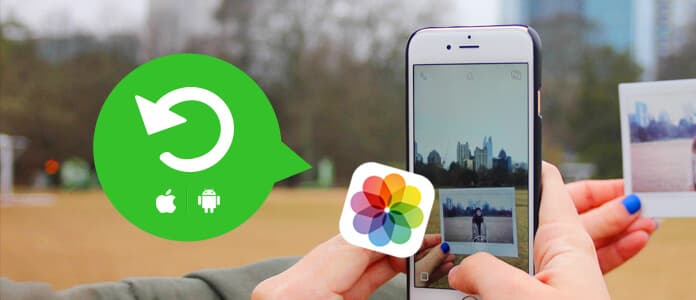
Yhteenveto: Poistitko vahingossa jotkut valokuvat puhelimestasi? Lue tämä opas ja opi Kuinka palauttaa poistetut valokuvat iPhonessa tai Androidissa.
Olisi katastrofi, kun poistat valokuvia iPhonesta tai Androidista, mutta niin tapahtuu monille meistä. Jos olet käymässä läpi tämän, rauhoitu. Useimmat mobiililaitteet tarjoavat sinulle valokuvien palautusratkaisun joka tapauksessa. Vaikka ei, niin on vielä yksinkertaisia tapoja palauttaa poistetut valokuvat takaisin. Seuraavassa artikkelissa annamme sinulle täydelliset ohjeet kuinka Palauta poistetut valokuvat iPhonessa tai Androidissa.
Valokuvien ja kuvien menettäminen tai poistaminen iPhonesta ajaa meidät aina hulluksi, varsinkin kun sinulla ei ole varmuuskopioita. Vaikka olet tehnyt iTunes- tai iCloud-varmuuskopion etukäteen, kaikki muut tiedot ja asetukset korvataan, kun palautat poistetut valokuvat. Tässä tapauksessa suosittelemme käyttämään iPhone Data Recovery -työkalu, joka auttaa sinua valikoivasti palauttamaan poistetut valokuvat varmuuskopioilla tai ilman niitä.
Avainominaisuudet:
• Palauta poistetut valokuvat vahingossa tapahtuvasta poistamisesta, jailbreakista, iOS-päivityksestä tai tietojen menetyksestä.
Kolme mallia palauttamaan poistetut valokuvat selektiivisesti iPhonessa suoraan ilman varmuuskopiota tai purkamalla iTunes / iCloud-varmuuskopio.
• Hae yli 20 tyyppistä iOS-sisältöä, kuten valokuvia, ääniä, videoita, yhteystietoja, muistiinpanoja, tekstiviestejä jne.
• Pikkukuvan esikatselu vahvistaa poistetut valokuvat / kuvat ennen valokuvien palauttamista.
• Yhteensopiva iPhone X / 8 Plus / 8/7 Plus / 7 / SE / 6s Plus / 6s / 6 Plus / 6 / 5s / 5c / 5 / 4s / 4, iPad / iPod touch -laitteiden kanssa, joissa on iOS 10/9/8 / 7.
Lataa nyt ilmaiseksi iPhone Photos Recovery ja seuraavien menetelmien avulla saada poistetut valokuvat takaisin.
Vaihe 1Valitse Palauta iOS-laitteesta
Avaa iPhone Photo Recovery -ohjelmisto tietokoneellasi / Macissa. Jos sinulla ei ole varmuuskopiota, valitse Palauta iOS-laitteestaja kytke sitten iPhone tietokoneeseen USB-kaapelin avulla.

Vaihe 2Skannaa laitetiedot
Napsauta "Aloita skannaus" -painiketta skannataksesi laitetiedot. Skannaamisen jälkeen kaikki tiedostot (mukaan lukien kuvat) luokitellaan eri luokkiin, luettelossa vasemmassa paneelissa.

Vaihe 3Esikatsele ja palauta poistetut valokuvat iPhonessa
Napauta Cameral Roll, Valokuvat Stream, Photo Library vasemmasta paneelista, löydät oikealla puolella pikkukuvina kaikki valokuvat. Esikatsele ja valitse valokuva, jonka haluat palauttaa, ja napsauta sitten toipua painiketta. IPhonesta poistetut valokuvat palautetaan paikalliselle levylle.
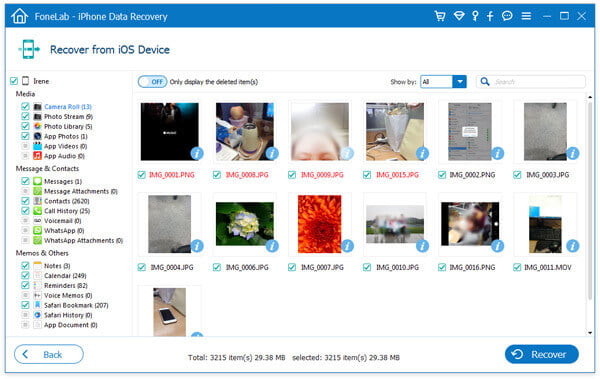
Vaihe 1Valitse Palauta varmuuskopiosta
Avaa iPhone Photo Recovery -ohjelmisto tietokoneellasi / Macissa. Valita Palauta iCloud-varmuuskopiotiedostosta Jos olet varmuuskopioinut valokuvia iCloudissa ja kirjaudu sitten iCloud-tiliisi, näet kaikki iCloud-varmuuskopiotiedostot luettelossa.
Huomautuksia: Samoin voit myös valita Palauta iTunes-varmuuskopiointitiedosto jos sinulla on iTunes-varmuuskopio.

Vaihe 2Valitse iCloud / iTunes-varmuuskopiotiedosto
Etsi palautettava tiedosto ja napsauta "Lataa" -painiketta ladataksesi ja skannataksesi iCloud-varmuuskopiotiedostoja. Skannauksen jälkeen kaikki tiedostot luokitellaan eri luokkiin.

Vaihe 3Esikatsele ja palauta poistetut valokuvat
Napauta Cameral Roll, Valokuvat Stream, Photo Library vasemmasta paneelista, löydät kaikki valokuvat (myös poistetut), jotka on lueteltu oikealla pikkukuvina. Esikatsele ja valitse palautettava kuva ja napsauta sitten toipua painiketta. Palautat poistetut kuvat paikalliselta levyltä.

Jos haluat lisätietoja iPhonen kuvan palautuksesta, tarkista se täältä.
Poistettujen valokuvien palauttamiseksi Android-puhelimeen on kaksi yleistä tapaa. Jos synkronoit valokuvat Google Photo -palvelun kanssa, voit helposti palauttaa valokuvat Google Photos -palvelusta. Tämä menetelmä on kuitenkin melko rajallinen, koska sinun on varmistettava, että olet poistanut valokuvat 60 päivän kuluessa, ja otettava puhelimen automaattinen synkronointi käyttöön edelleen.
Vaihtoehtoisesti voit käyttää Android Data Recovery poistettujen valokuvien löytämiseksi suoraan Androidista.
Avainominaisuudet:
• Palauta poistetut valokuvat Android-puhelimen sisäisestä tallennustilasta ja SD-kortilta.
• Pikkukuvan esikatselu ennen valokuvien palauttamista.
• Nouda poistetut valokuvat valikoivasti Android-puhelimesta.
• Tuki yli 6000 Android-laitteelle, mukaan lukien Samsung Galaxy S7 / 6/5, Samsung Galaxy Note Edge / Note, HTC, LG, Moto, Huawei, Xiaomi ja paljon muuta.
Nyt voit ladata tämän Android-valokuvien palauttamistyökalun ilmaiseksi ja seurata tätä opetusohjelmaa saadaksesi poistetut Android-valokuvat. Mutta ennen palautusprosessia sinun pitäisi lopeta laitteen käyttö heti jos tiedostosi korvataan ja kadotetaan lopullisesti.
Vaihe 1Yhdistä Android tietokoneeseen
Kytke Android tietokoneeseen USB-kaapelilla. Odota sekuntia, ja tämä ohjelma tunnistaa Android-puhelimesi automaattisesti.

Vaihe 2Salli USB-virheenkorjaus
Sinua pyydetään sallimaan USB-virheenkorjaus Android-puhelimella / -tabletilla, jotta pääset käsiksi kytkettyyn laitteeseen.
Android 2.3 ja aiemmat versiot: Napauta "Asetukset" -sovellus> "Sovellukset"> "Kehitys"> "USB-virheenkorjaus".
Android 3.0 - 4.1: Siirry kohtaan "Asetukset"> "Kehittäjäasetukset"> "USB-virheenkorjaus".
Android 4.2 ja uudemmat versiot: Valitse "Asetukset"> "Tietoja puhelimesta". Valitse "Rakenna numero" useita kertoja, kunnes viesti "Olet kehittäjätilassa" tulee näkyviin. Palaa "Asetukset"> "Kehittäjävaihtoehdot"> "USB-virheenkorjaus".

Vaihe 3Valitse skannattavat valokuvat
Kun onnistut yhdistämään laitteen tietokoneeseen, valitse palautettavat tiedostotyypit. Valokuvien palauttamiseksi rasti Galleria ja Kuvakirjasto napsauta "Seuraava" skannataksesi laitteesi.

Vaihe 4Esikatsele ja palauta poistetut viestit
Skannausprosessi saadaan päätökseen muutamassa sekunnissa. Kaikki valitsemasi tiedostotyypit luetellaan vasemmassa sarakkeessa. Voit esikatsella valokuvia oikeasta ikkunasta. Ota esikatseluikkunan yläpuolella oleva "Näytä vain poistetut kohteet" -painike päälle, voit tarkistaa poistetut valokuvat vain. Kun olet valinnut kuvat ja valokuvat, jotka haluat palauttaa, napsauta toipua -painiketta ja kaikki tiedostot tallennetaan pian tietokoneellesi.

Android Data Recovery -ohjelmalla voit halutessasi palauttaa myös kaikki poistetut tiedostot, mukaan lukien yhteystiedot, tekstiviestit, muistiinpanot, videot jne.
Tässä artikkelissa olemme pääasiassa osoittaneet, kuinka Palauta poistetut valokuvat iPhonessa tai Android-puhelimessa. Onko sinulla vielä kysymyksiä? Jätä kommenttisi alla.